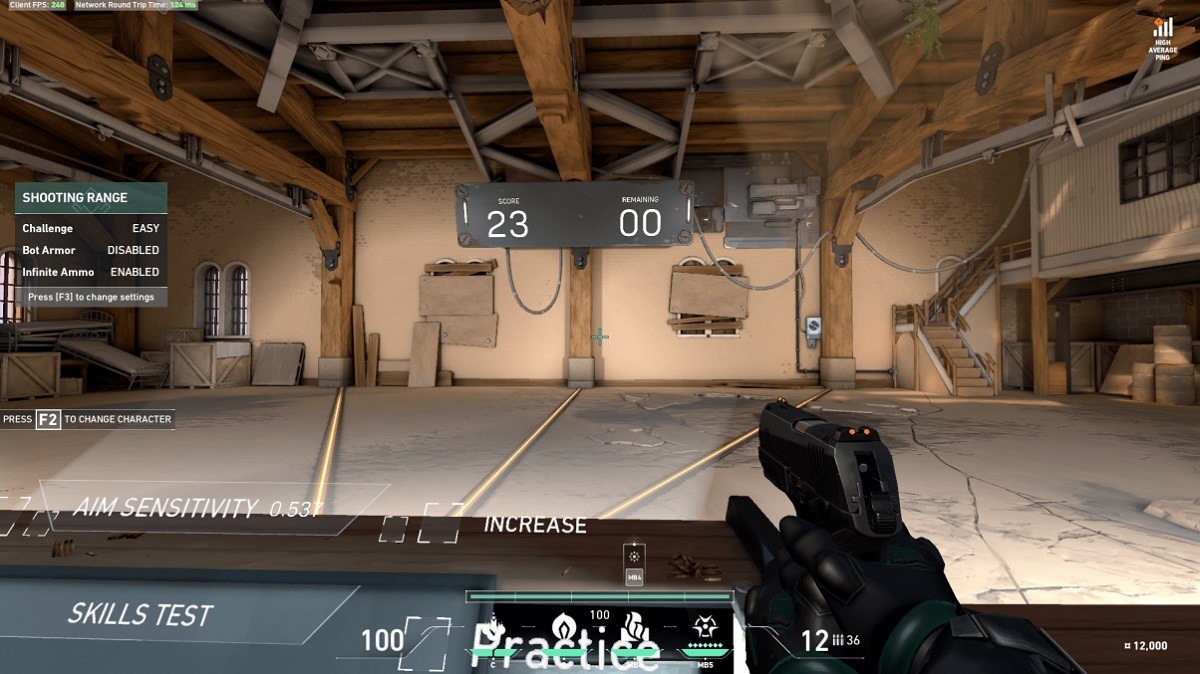
『VALORANT』おすすめプロ設定 マウス感度合わせ(DPI)、振り向き計算、クロスヘア、フレームレートの出し方を解説【ヴァロラント】
当ページのリンクには広告が含まれています。
『ヴァロラント』のような競技性が高くシビアなFPSゲームでは、自分に合ったゲーム内の設定を見つけることがものすごく重要です。
そうはいっても、自分に合った設定が何なのか、見つけることは難しいと思います。
『ヴァロラント』をプレイしていて「どうしても勝てない」人や「さらに上を目指したい」人は、プロのプレイヤーがどんな設定をしているのか気になったりしませんか?
そんな方のために海外プロゲーマー達の統計を元におすすめのゲーム内設定をお教えします。
そもそもフレームレートが低くて困っている…という方は「VALORANTおすすめゲーミングPC」を参考にしながら144fps出せるゲーミングPCをチェックしてみてください!
目次
『ヴァロラント』マウス感度合わせ・DPI設定
『ヴァロラント』は他のFPSよりも体力が低いため、瞬時にエイムして即座に敵を倒すための「適切なマウス感度」が他の何よりも必要です。
一般的には感度(センシ)は低めに設定するほうが正確なエイムができるとされており、プロプレイヤーのほとんどが低感度でプレイしています。
理論上は高感度のほうが素早く反応できるという利点もあるのですが、高感度だと細かいエイムの調整がしにくいためあまりおすすめできません。
ハイセンシのプロもいるので一概に決めつけることはできませんが、低感度=プロ、高感度=初心者、という傾向はあります。
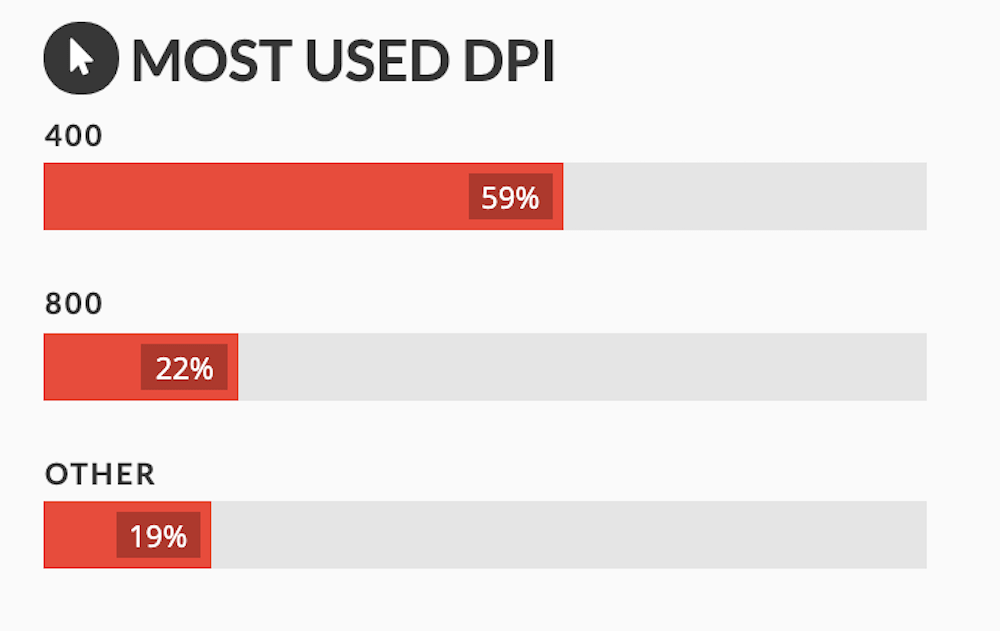
こちらはプロプレイヤーのマウスDPIの平均です。多くのプロプレイヤーはDPIを400または800に設定していることがわかります。
また、プロプレイヤーの平均eDPIは277という結果も出ています。eDPIとはマウスのDPIとゲーム内感度を掛けた数値のことです。
「マウスのDPI x ゲーム内感度 = eDPI」
プロゲーマーのaceuはDPI800、ゲーム内感度が0.470なのでeDPIは376になります。
DPIが400のプレイヤーがeDPI277に設定したいなら、ゲーム内感度は0.692です。
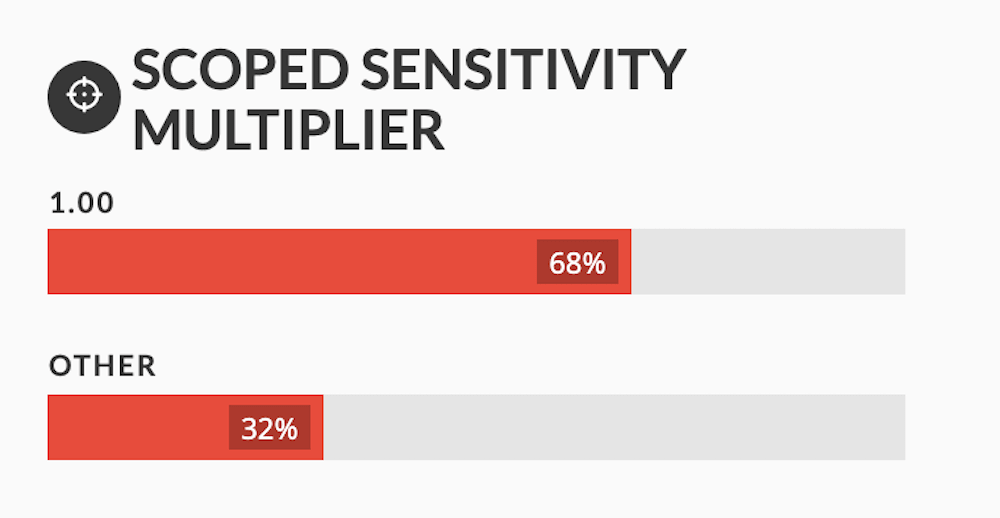
スコープ感度は本来ADS感度と合わせたほうがいいとされていますが、プレイヤーによっては少し低く設定しているようです。
平均スコープ感度設定は0.95となっていますが、まずはADS感度と同じ1に設定して慣らしてから少し下げるか考えるほうがいいと思います。
『ヴァロラント』におすすめのワイヤレスゲーミングマウスは以下の記事で紹介しています
『ヴァロラント』振り向き計算
『ヴァロラント』の振り向き計算(DPIと感度を設定して、どれくらいマウスを動かせば丁度真後ろに振り向けるか?)は簡単です。
振り向き計算ツールに自分の設定を入力すればいいだけです。
感度合わせの際にも、『ヴァロラント』以外のApexなどのゲームにも使える便利なツールなので覚えておきましょう。
『ヴァロラント』ミニマップ設定
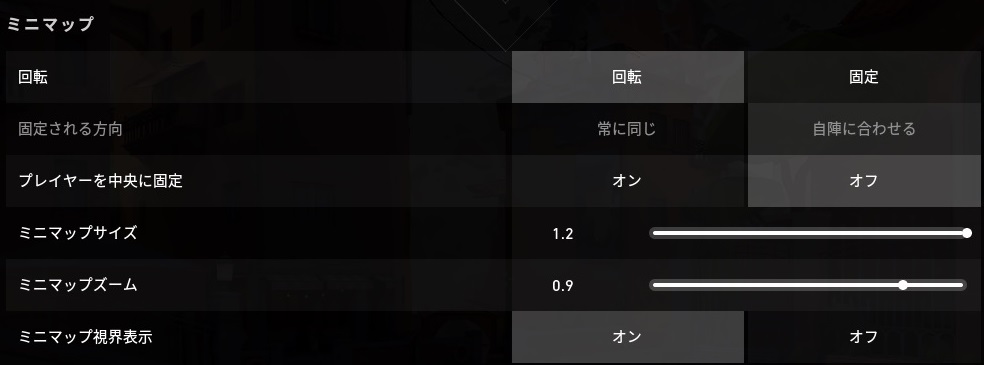
ミニマップの設定は個人の好みによって大きく異なります。ここで紹介するのはあくまで一例です。
ミニマップは試合状況を把握するために重要なので、自分に適した設定を見つけましょう。
ミニマップを「回転」に設定すると自分の位置を基準にして何が起こっているかを確認しやすい一方、「固定」はマップが動かないので自分がどの場所にいるのかがわかりやすくなります。
「プレーヤーを中央に配置」はオフにしたほうがマップの全体を把握しやすくなるので、オフを推奨します。
サイズとズームの設定はお好みで、マップ全体を確認しやすいよう設定してください。「ミニマップ視界表示」はプレイヤーの視界を表します。
『ヴァロラント』クロスヘア設定
ヴァロラントでは自分の好きな形にクロスヘアをカスタムできる機能があります。
どんなクロスヘアが使いやすいのかさっぱりわからないという方もいると思います。これには最適解はないのですが、筆者は以下のように設定しています。
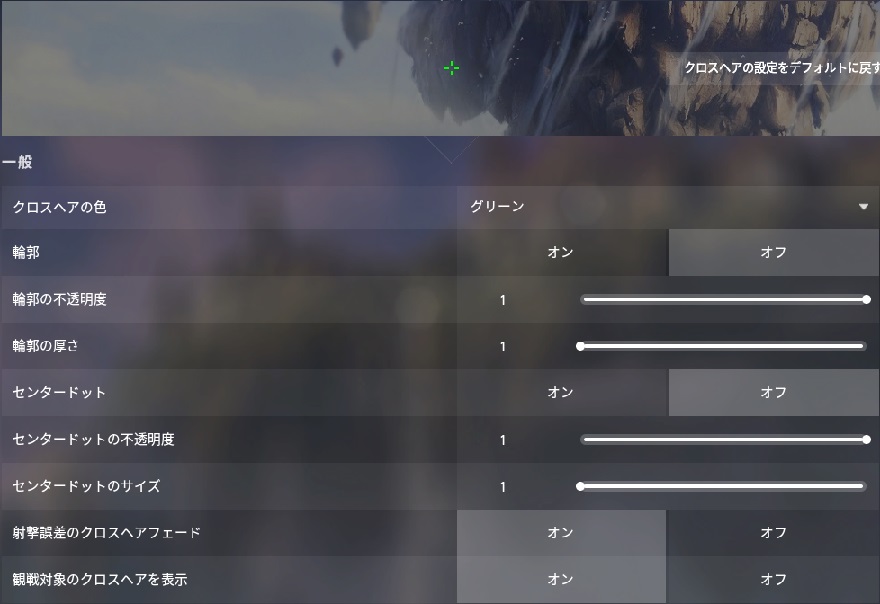
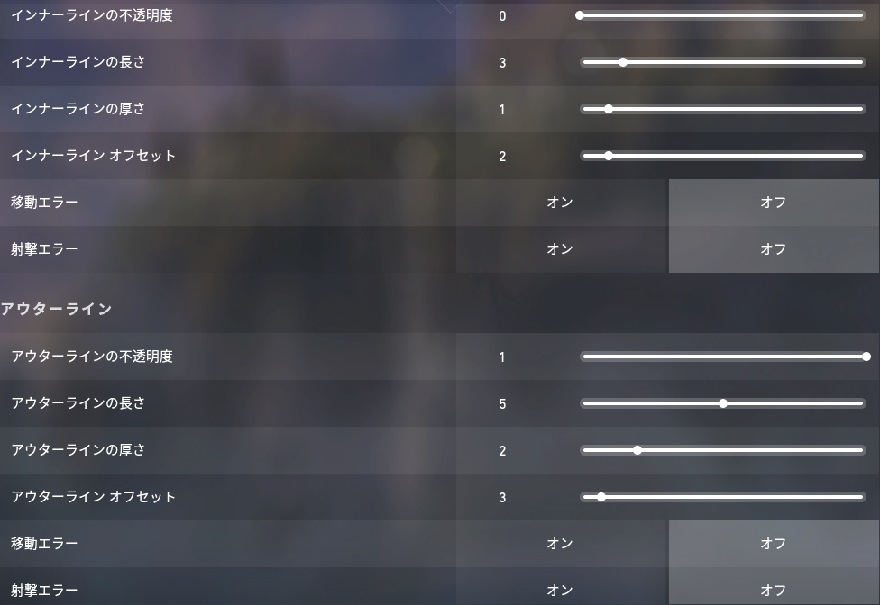
この設定は人気プレイヤー「aceu」のマネをしています。
クロスヘア作成のポイントですが、クロスヘアを見やすくするために厚めに作ることはおすすめできません。
見たい情報を分厚いクロスヘアが隠してしまうなんてことが起こるからです。そのため、見やすい範囲で細く作ったほうがいいでしょう。
クロスヘアは各レイヤーに対して「移動エラー」と「発砲エラー」のオプションをオンにするオプションもあります。
これはプレイヤーが動いたときや、撃たれたときにクロスヘアが広がって正確に相手を狙える状態ではないことを視覚的に教えてくれる仕様となっておりますが、お好みで設定してください。筆者は不要だと思うのでオフにしています。
『ヴァロラント』モニター解像度とリフレッシュレート
モニター解像度はほとんどのプレイヤーが「1920 x 1080」を使用しています。重要なのは、そのモニターが高いfpsに対応しているかどうかです。
『ヴァロラント』は非常に動作の軽いゲームです。そのため、そこまで高額でないゲーミングPCでも240fpsを出せます。
最近のFPSは最低でも144fpsでプレイするのが常識になっているので、60fpsまでしか対応していないモニターを使用していると明らかに撃ち負ける場面が多いかと思います。
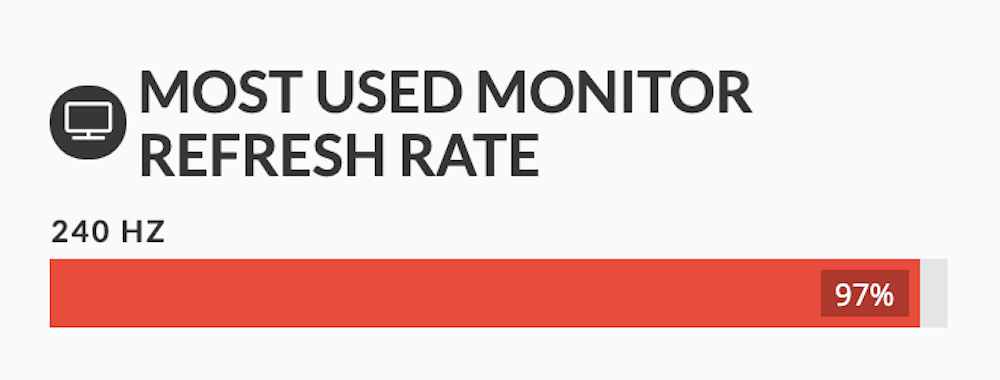
実際、『ヴァロラント』では統計のように多くのプロプレイヤーが240Hz対応のモニターを使用しています。これから新しくモニターを購入される方は240Hz対応のモニターを選びましょう。
240Hz対応ゲーミングモニターの中でおすすめなのはプロゲーマーや配信者の使用率が最も高いBenQの「XL2546K」です。
『VALORANT』とゲーミングモニターの関係については以下の記事で解説しています。
『ヴァロラント』グラフィック設定
視認性を高めて勝ちたい人向けの『ヴァロラント』グラフィック設定とその理由を説明します。
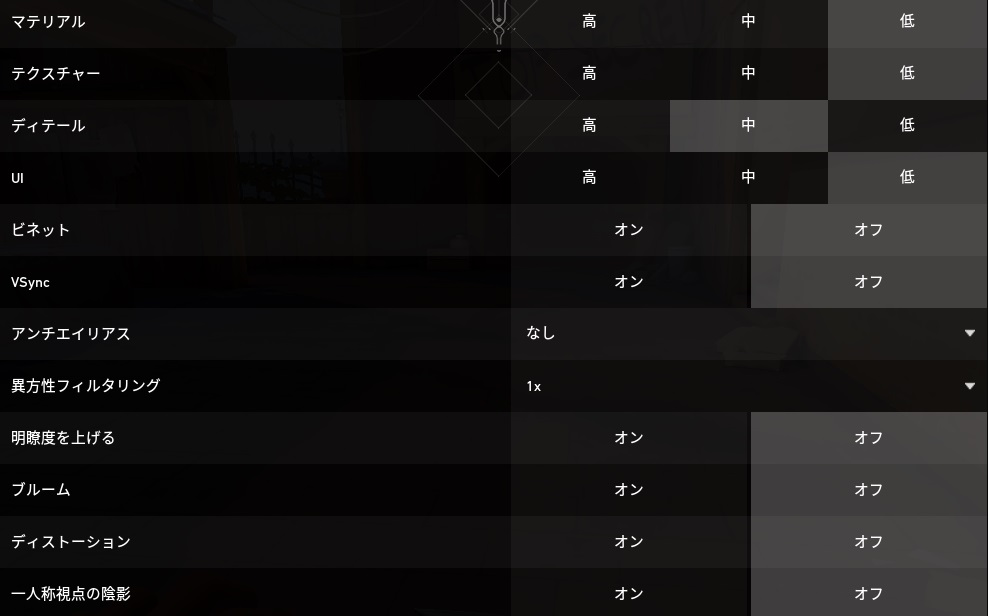
ほとんどの設定は「低」を選択しています。「高」と「低」ではfpsに大きな差がありますが、グラフィックが汚く感じたら「中」に上げても構いません。
解像度
これをモニターのネイティブ解像度とリフレッシュレートに設定します。基本はデフォルトで問題ありません。
画面モード
フルスクリーンに設定します。
マテリアル
自分が手にしている武器などの画質設定です。「高」に設定するとフレームレートが低下します。
テクスチャー
「低」に設定していますが、ゲームのテクスチャーが汚く感じたら「中」に設定してださい。
ディテール
フレームレートを求めるなら「低」ですが、壁抜きポイントなどをわかりやすくするため「中」に設定しています。
UI
ゲームプレイへの影響はありません。
ビネット
画面の端が少し暗くなります。「オフ」にしています。
VSync
入力遅延を引き起こす可能性があるため、オフにします。
アンチエイリアス
「なし」に設定していますが、ジャギーが気になるならMSAA x2をお勧めします。。
異方性フィルタリング
お好みで設定してかまいません。
明瞭度を上げる
さほど意味のある設定ではないので、オフにします。
ブルーム
勝敗に関係のない部分ですのでオフにしましょう。
ディストーション
これは単なる視覚効果ですので視認性をよくするために「オフ」で問題ありません。
一人称視点の陰影
プレーヤーモデルの影に影響しますが、勝負の場面では不要なため「オフ」で問題ありません。
『ヴァロラント』フレームレートの出し方講座
ここでは「『ヴァロラント』で少しでも高いフレームレートを出したい」という人に向けて、限界までフレームレートを出すための最適化設定を紹介します。
電源オプションを高パフォーマンスにしよう
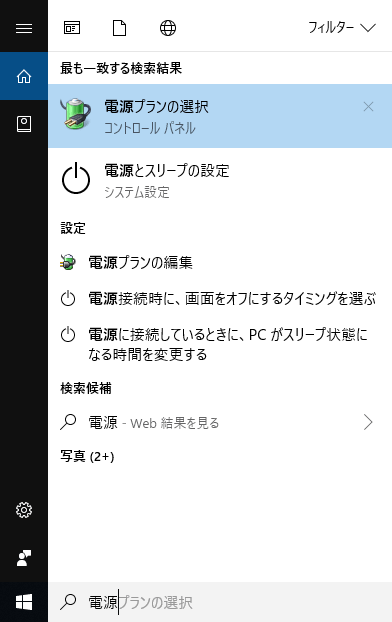
まずはタスクバーの検索ボックスから「電源プランの選択」を検索してクリックします。
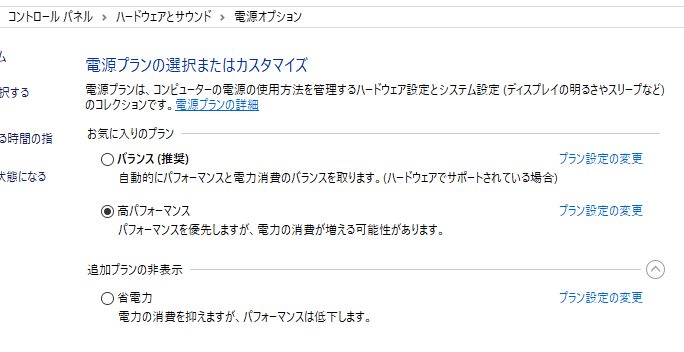
電源プランは「高パフォーマンス」を選択します。消費電力は増えますが、GPUのパフォーマンスが上がる可能性があります。
システムの詳細設定をパフォーマンス優先にしよう
タスクバーの検索ボックスから「コントロールパネル」を検索してクリックします。
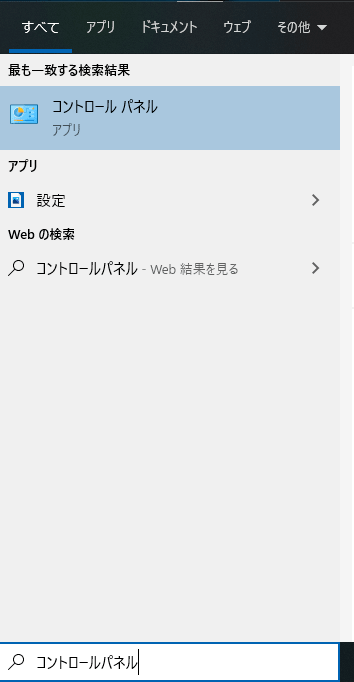
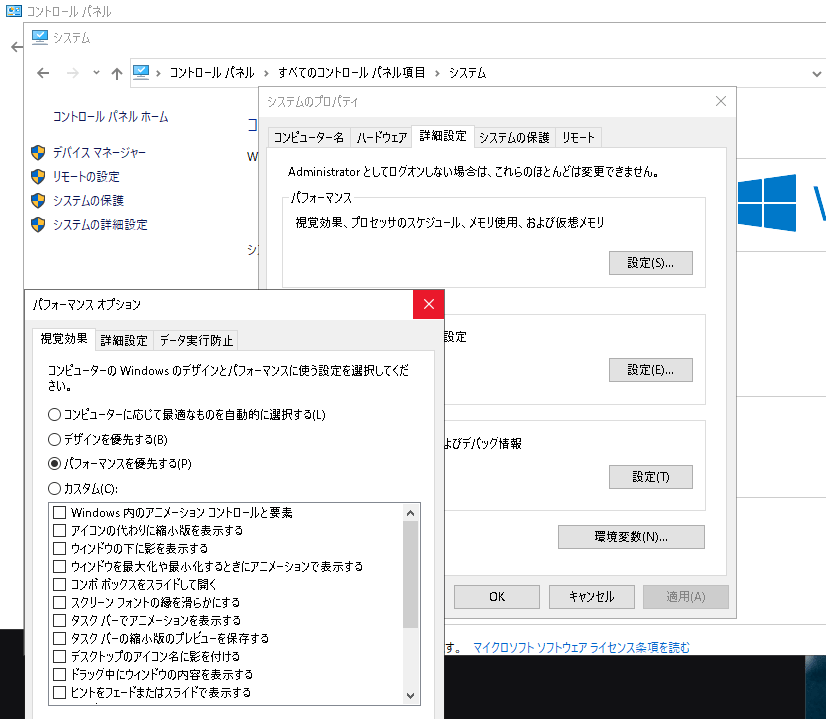
「システムとセキュリティ」→「システム」→「システムの詳細設定」の順にクリックします。
「システムのプロパティ」の「詳細設定」から「パフォーマンス」の設定をクリックし、視覚効果を「パフォーマンスを優先する」に設定します。
ただしこの設定はフォントが汚く見えたりと視覚効果の質が下がるので、気に入らなければやらなくても構いません。
『ヴァロラント』フレームレートの設定
『ヴァロラント』は設定画面でfpsをモニターに合わせて指定するか、fps上限設定をオフにしないと最大fpsは出ません。
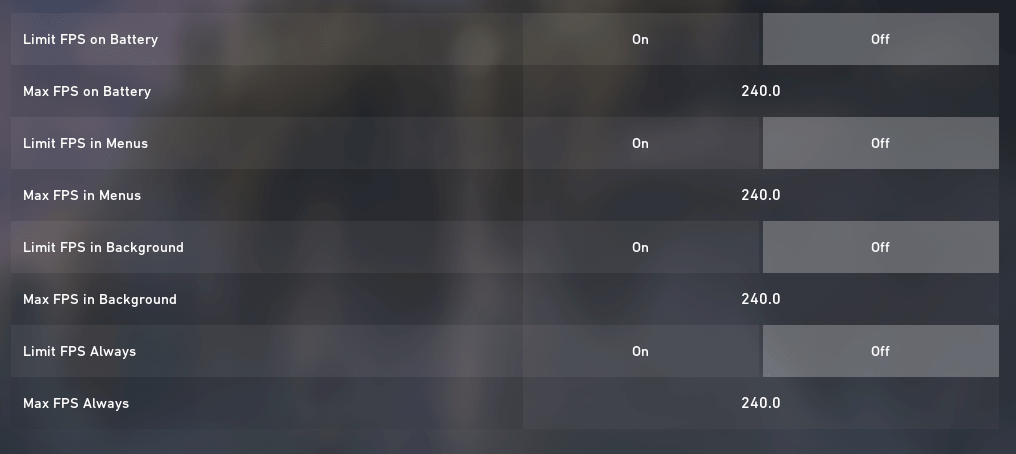
使用しているモニターに合った最大fps数を入力するか、画像のようにオフにしてください。
NVIDIAのコントロールパネルから3D設定を変更しよう
デスクトップで右クリックして「NVIDIA コントロールパネル」を開きます。
「3D設定の管理」から「プログラム設定」で「Varolant」を選択し、設定を変更していきます。
もし「プログラム設定」から「Varolant」が見つからなかった場合は「追加」から「Varolant」を追加してください。
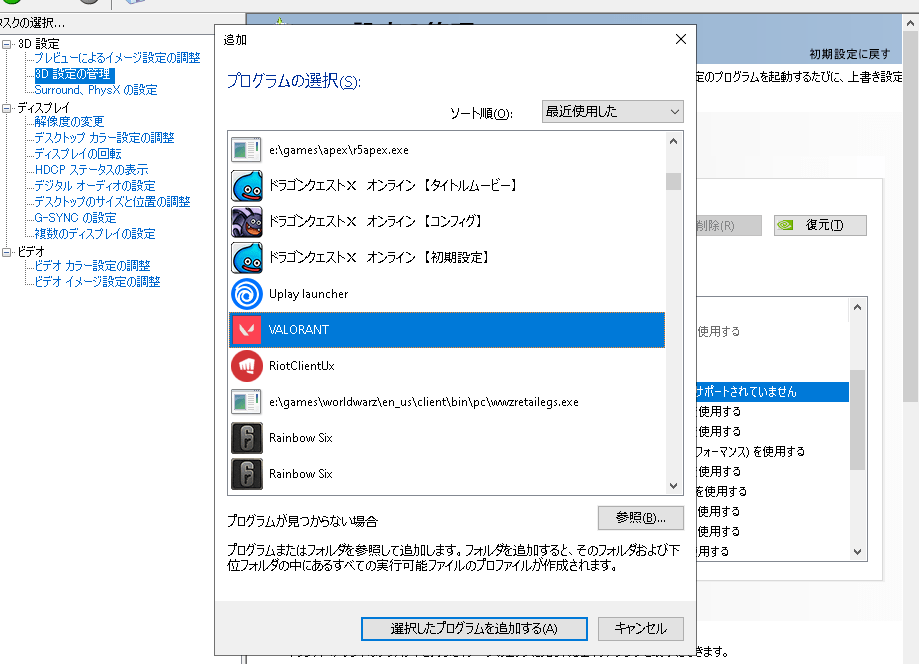
「垂直同期」をオフ。「スレッドした最適化」をオン。「優先的に使用するリフレッシュレート」を「利用可能な最大値」に設定します。
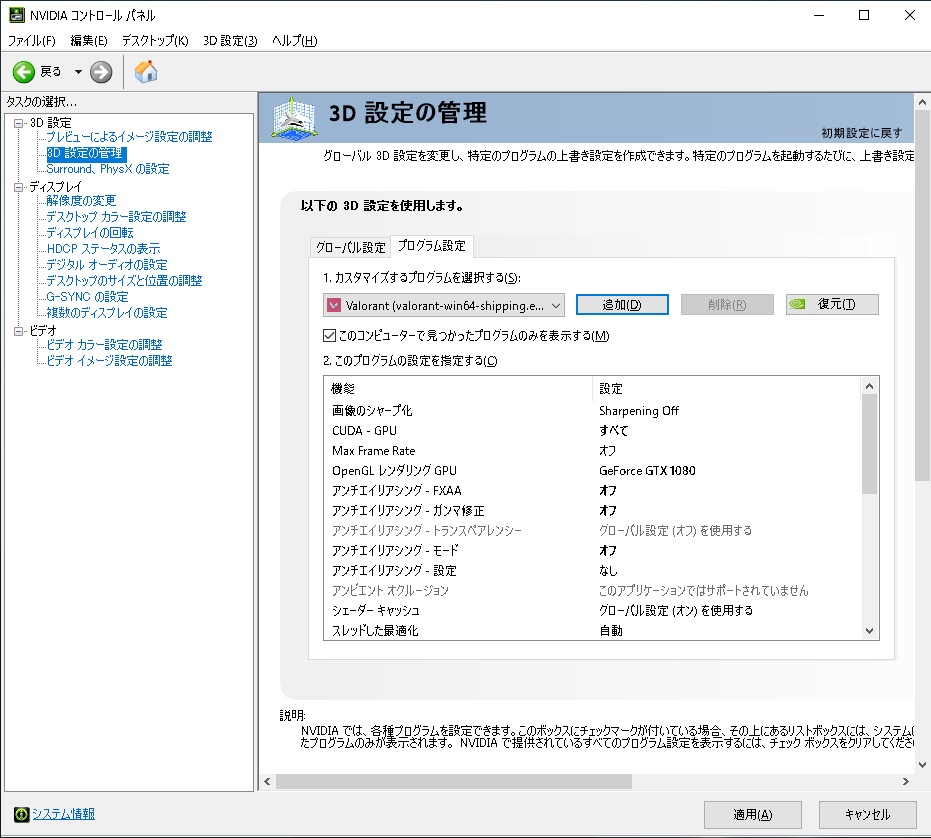
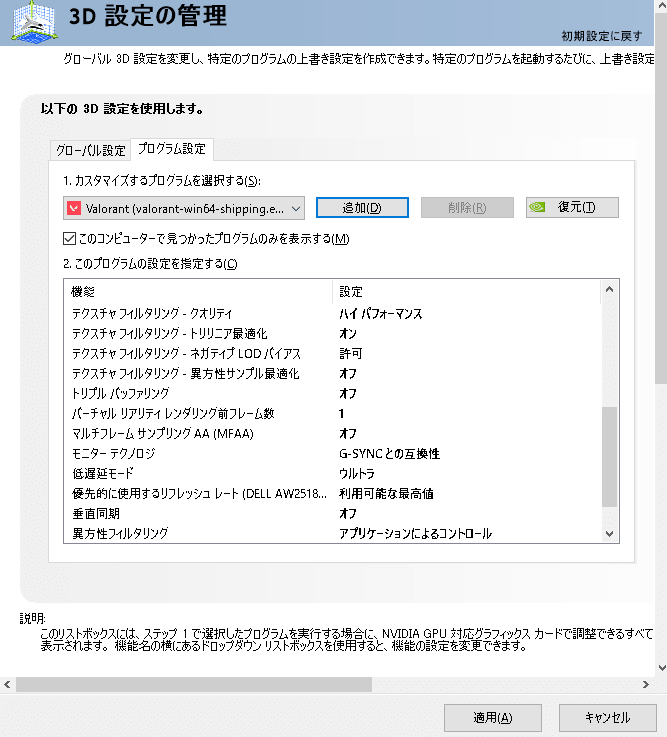
この画像の通り設定すればOKです。「OpenGL レンダリング GPU」は自分が使っているグラフィックボードになります。
それでも『ヴァロラント』が重いならゲーミングPCを買い替える
この設定を試しても『ヴァロラント』を快適にプレイできないなら、いよいよPCを買い替える必要があります。

グラフィック : RTX 4070 SUPER
メモリ : 32GB DDR4 SDRAM
ストレージ : 1TB Gen4 SSD
「G TUNE DG-I7G7S」なら設定次第では『ヴァロラント』で両チーム入り乱れた激しい戦闘中でも240fpsを下回らない「常時240fps」を実現できます。
フレームレートで妥協したくない人はハイエンドゲーミングPCで他のプレイヤーと差を付けましょう。
『ヴァロラント』ネット回線の改善方法
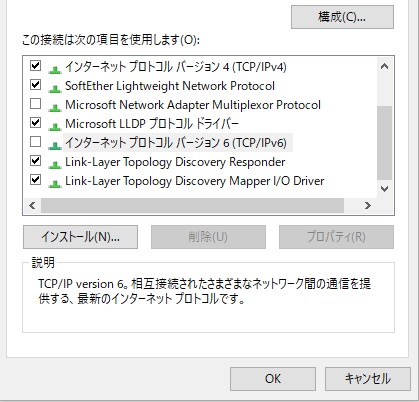
『ヴァロラント』のPing値(応答速度)が高すぎてラグくてプレイできないという方は、次世代のプロトコルである「Ipv6」を一時的に切れば快適にプレイできるようになるかもしれません。
コントロールパネル→ネットワークとインターネット→ネットワークと共有センター→アダプターの設定の変更→イーサネットを右クリックしてプロパティを選択→「インターネット プロトコル バージョン6(TCP/IPv6)」からチェックを外してOK→ルーターを再起動したら快適に『ヴァロラント』をプレイできるようになったという報告が複数上がっています。
もしこれで治らなければ『ヴァロラント』側ではなく自分の回線環境に問題がある可能性があります。
以下の記事では回線速度の目安や回線速度の上げ方、FPS向きの回線などを紹介しています。
『VALORANT』関連記事
以下の記事では『ヴァロラント』の推奨環境に合わせて「144fpsで遊びたい人向け」「240fpsで遊びたい人向け」と複数のゲーミングPCを紹介しています。
『VALORANT』の攻略ガイドはこちら。
















